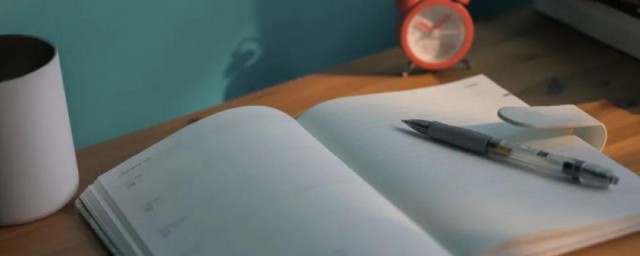做设计时,经常要计算面积、体积等,在AutoCAD2018中,计算几何图形的面积、体积很方便。本文以两个简单的例子说明AutoCAD2018中计算面积的方法:
一、打开AutoCAD2018,绘制一个20x20的正方形。

二、菜单栏上有一个“测量”菜单。

三、在其下拉菜单下选择“面积”命令。

四、依次选择正方形的四个点,然后回车,则系统给我们计算出了该正方形的面积。

五、对一个复杂点、不规则的图形进行测量,同样还是很方便的。


对于图形很复杂,点数很多的图形,可以采用面域的方法计算面积:
一、复杂图形如下:

二、找到“绘图”下“面域”命令。

三、将该图形设置为“面域”,这时候面域创建成功,创建面域后,对象为一个整体,可以进行面域的相关操作。点击右键,然后在弹出来的功能选择中,点击"特性"。

四、这时,就可以查询到刚才面域的面积了。